

Получение данных из Битрикс24 → Добавление контакта в sbercrm.com
Передавайте данные из Битрикс24
Настройка передачи данных в sbercrm.com
Настройка получения данных из Битрикс 24
Шаг 1. Настройка источника данных
Нажмите на кнопку "Добавить"

Выберите источник данных "HTTP-Запрос (Webhook)"
 Не изменяя параметров, нажмите кнопку "Сохранить"
Не изменяя параметров, нажмите кнопку "Сохранить"

Скопируйте ссылку.

Шаг 2. Настройка отправки данных из Битрикс24
Перейдите во вкладку "CRM" - "Сделки"
Нажмите на кнопку "Роботы"
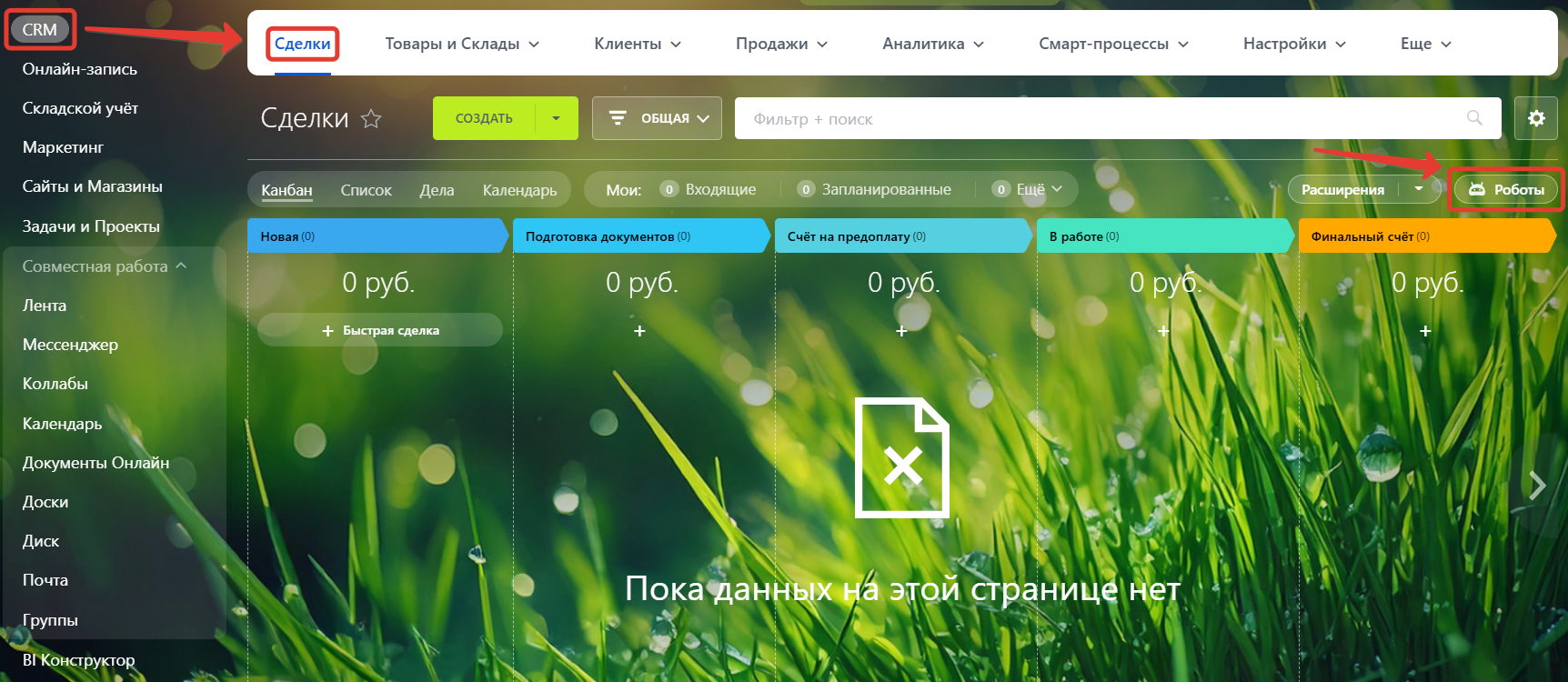
Нажмите на кнопку "Создать"
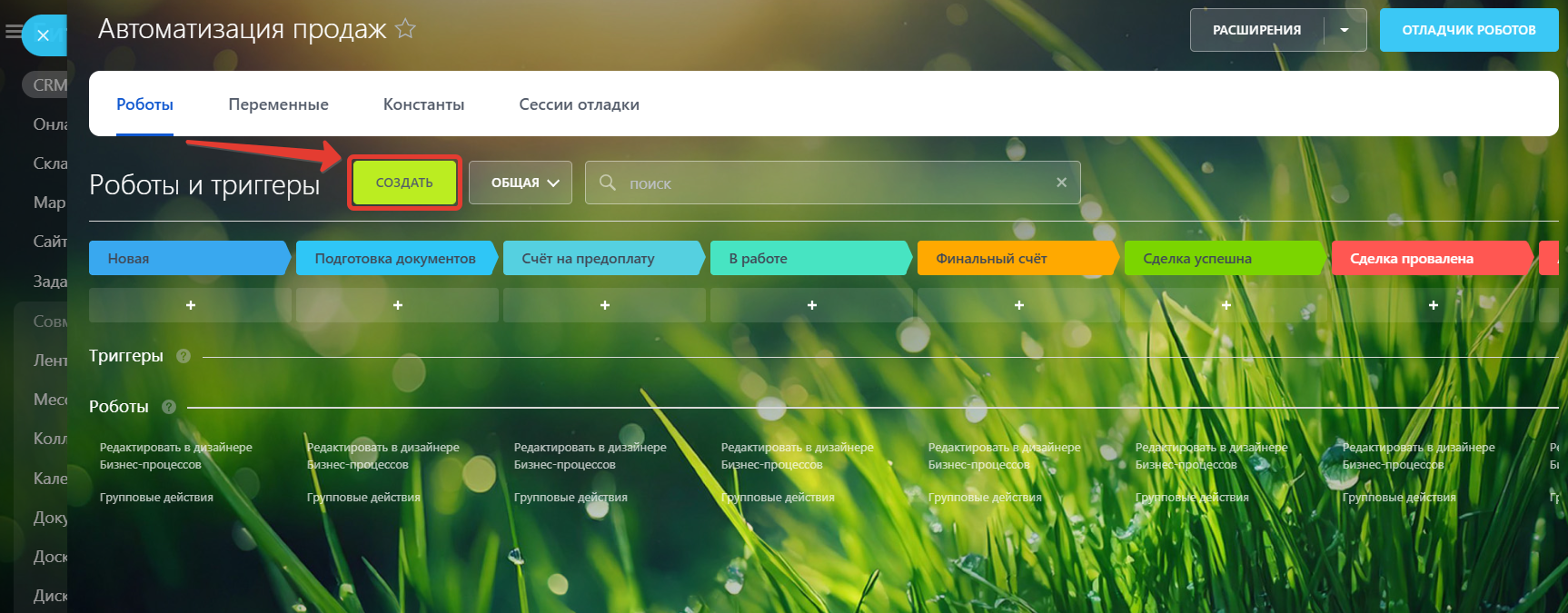 В открывшемся окне перейдите в пункт меню "Другие роботы"
В открывшемся окне перейдите в пункт меню "Другие роботы"
Выберите "Исходящий вебхук"
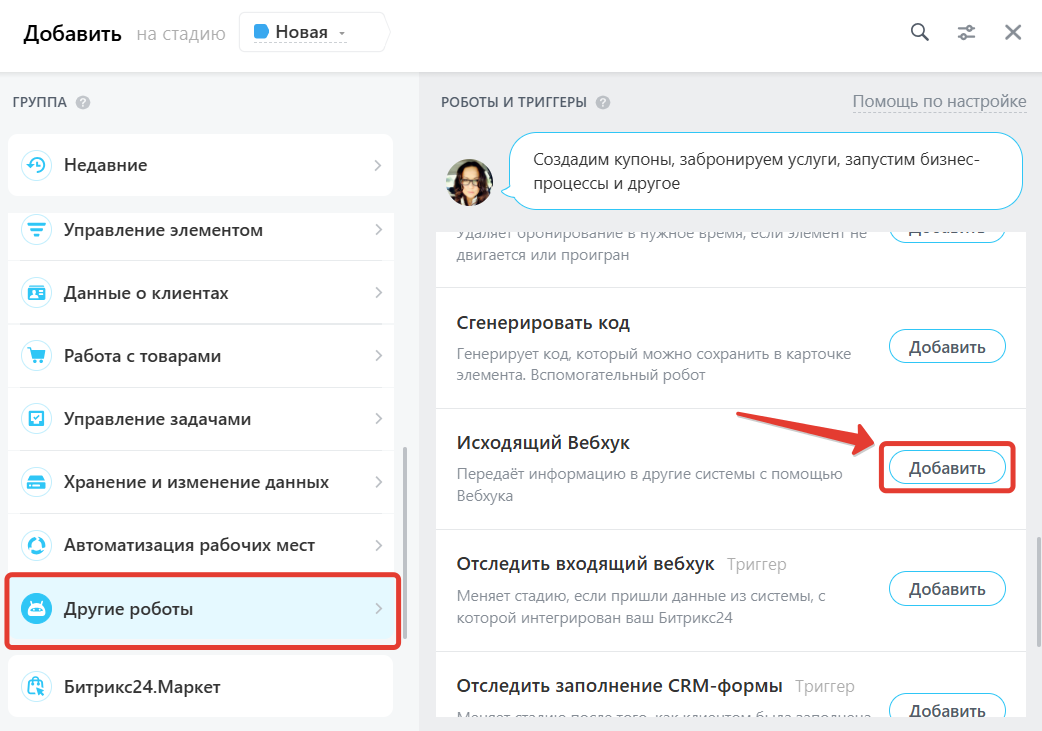
Настройте исходящий вебхук в появившемся окне
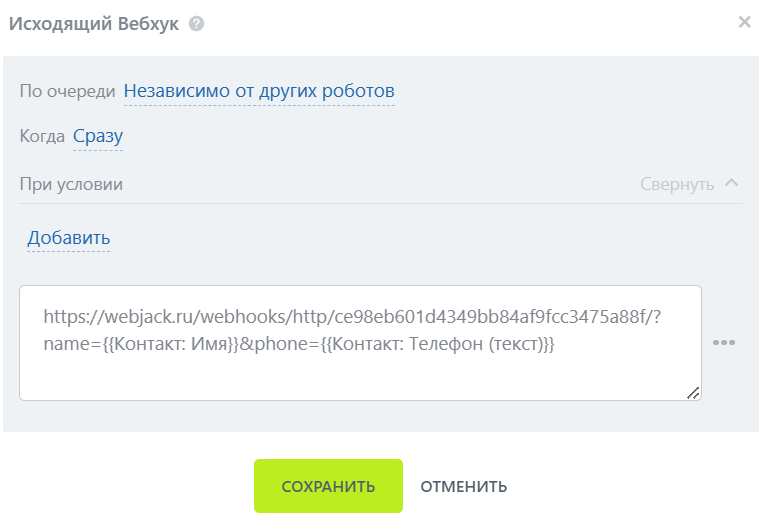
Полный адрес выглядит так:
Адрес вебхука?название_параметра=данные_параметра&название_параметра=данные_параметра и т.д.
Данные параметра можно получить здесь:
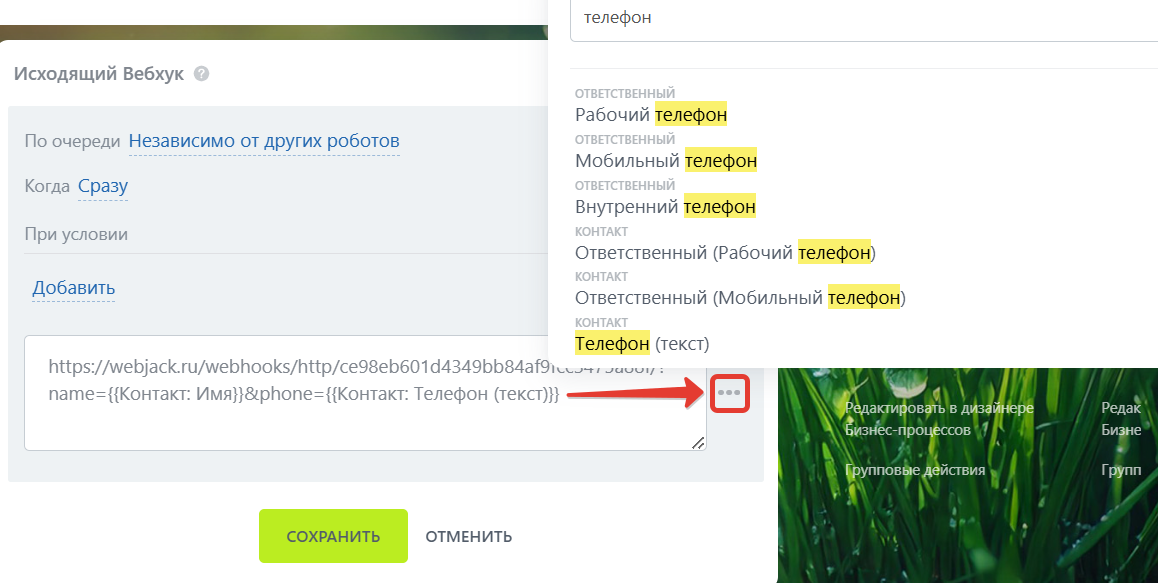 Нажмите "Сохранить"
Нажмите "Сохранить"
Отправьте тестовую заявку, переместив сделку на этап с настроенным тригерром.
Шаг 3. Получение данных из Битрикс24
Зайдите в настройки "Источник данных - HTTP-запрос"
 Нажмите на кнопку "Получить". Автоматически загрузятся все параметры (поля) из тестовой заявки.
Нажмите на кнопку "Получить". Автоматически загрузятся все параметры (поля) из тестовой заявки.
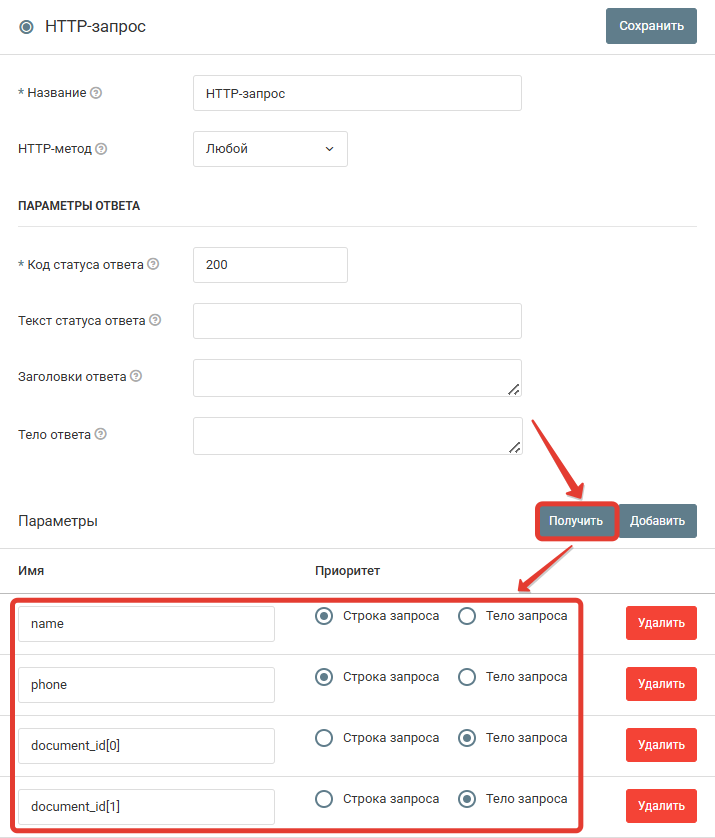 Нажмите на кнопку "Сохранить".
Нажмите на кнопку "Сохранить".
Добавление Контакта в sbercrm.com по api
Пункты меню:
Шаг 1. Подготовка данных контакта.
Шаг 2. Настройка HTTP-запроса для отправки данных о контакте.
Шаг 1. Подготовка данных контакта
Подготовим информацию о контакте, настройте действие чтобы потом передать его в sbercrm.
Добавьте действие "JSON-Компоновщик" со следующими настройками:


В качестве значений для полей можно выбирать доступные поля из источника
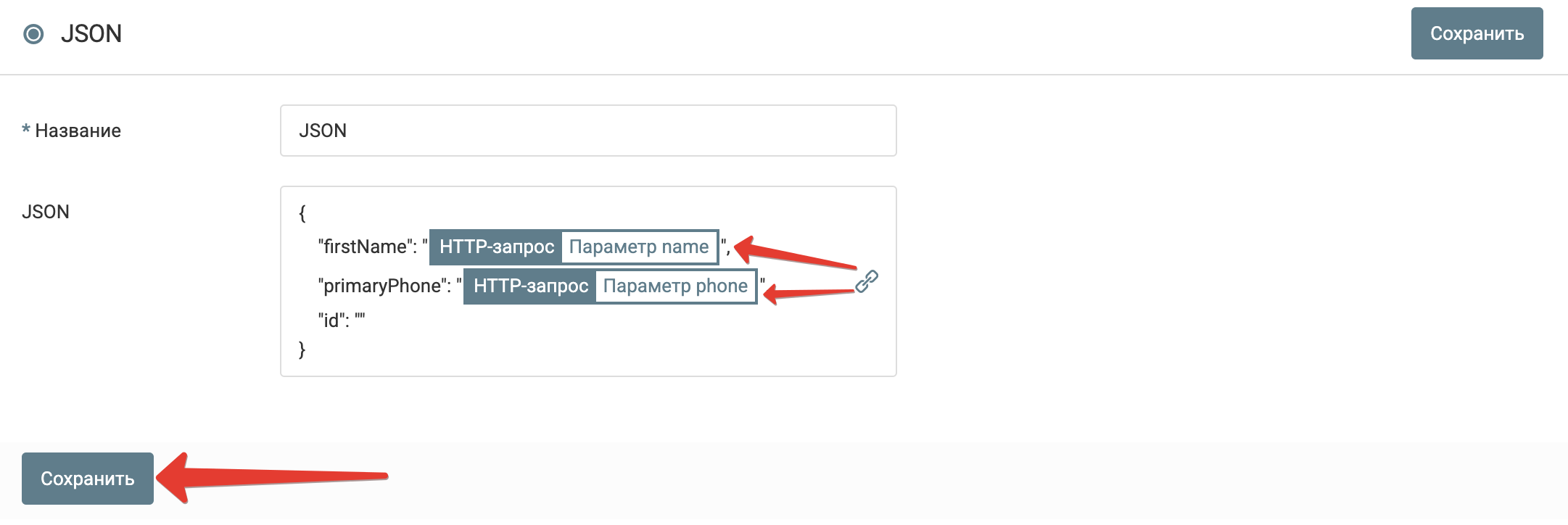
| JSON: |
{ |
"id"- Важно! при создании нового клиента всегда пустое
Шаг 2. Настройка HTTP-запроса для отправки данных о контакте
После подготовки данных контакта, настройте действие по отправке их в sbercrm.
Для начала настройте адрес входящего вебхука в sbercrm.com:
- Настройки>настройка интеграций>Новая входящая интеграция:
- Пишем название> выберите "далее">выберите "контакты">выберите "далее">выберите "Включить интеграцию">скопируйте адрес WebHook >выберите "Завершить"
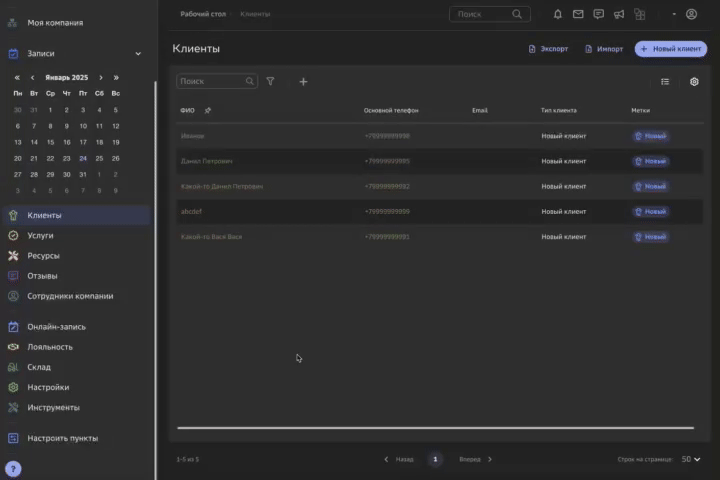
Шаг 2.1 Добавьте действие "HTTP-запрос" для добавление контакта в sbercrm:


Шаг 2.2 Настройте действие:
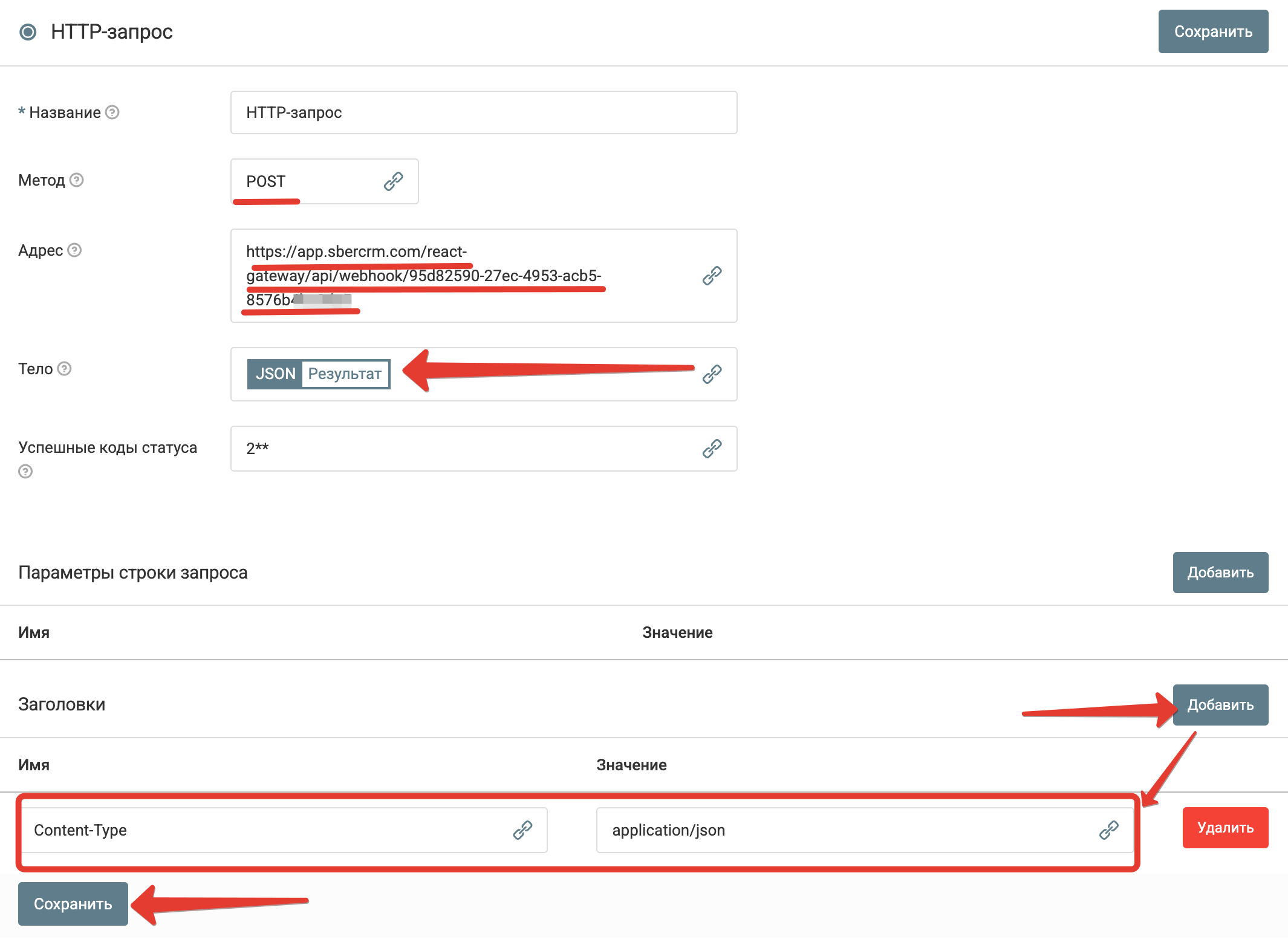
Поля:
| Метод | POST |
| Адрес | https://app.sbercrm.com/... |
| Тело | JSON. Результат |
Заголовки:
| Content-Type | application/json |
Запустите обработку
Нажмите на кнопку "Запустить"

С этого момента данные будут обрабатываться.
Как все будет работать?
- В обработку будут поступать данные из настроенного вами "Источника данных"
- Поочередно будут выполняться все действия, которые вы настроили
- Все поступающие в обработку данные, а также статус и история их обработки будут отражаться в "Истории операций"

В случае возникновения каких-либо ошибок в процессе обработки, вы получите письмо-уведомление на email.
Если вы обнаружили ошибку или неточность в описании, либо что-то не понятно, напишите нам в чат на сайте. Мы внесем правки.




